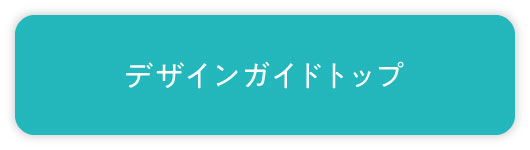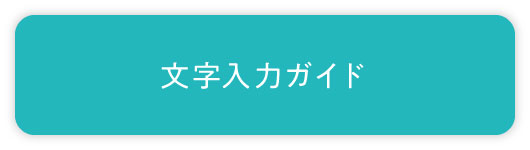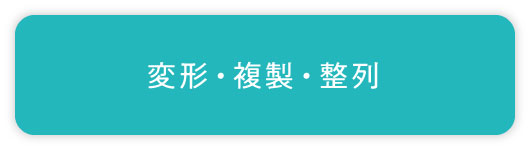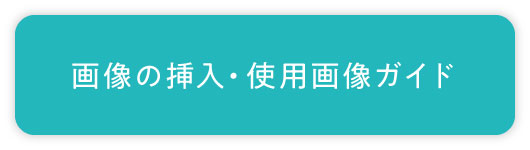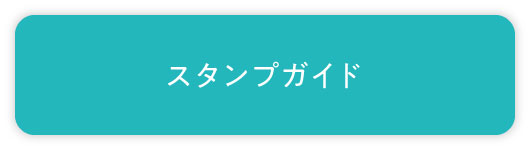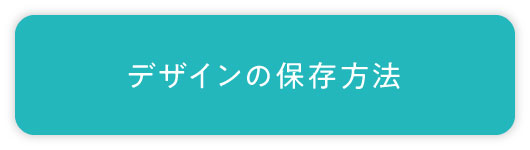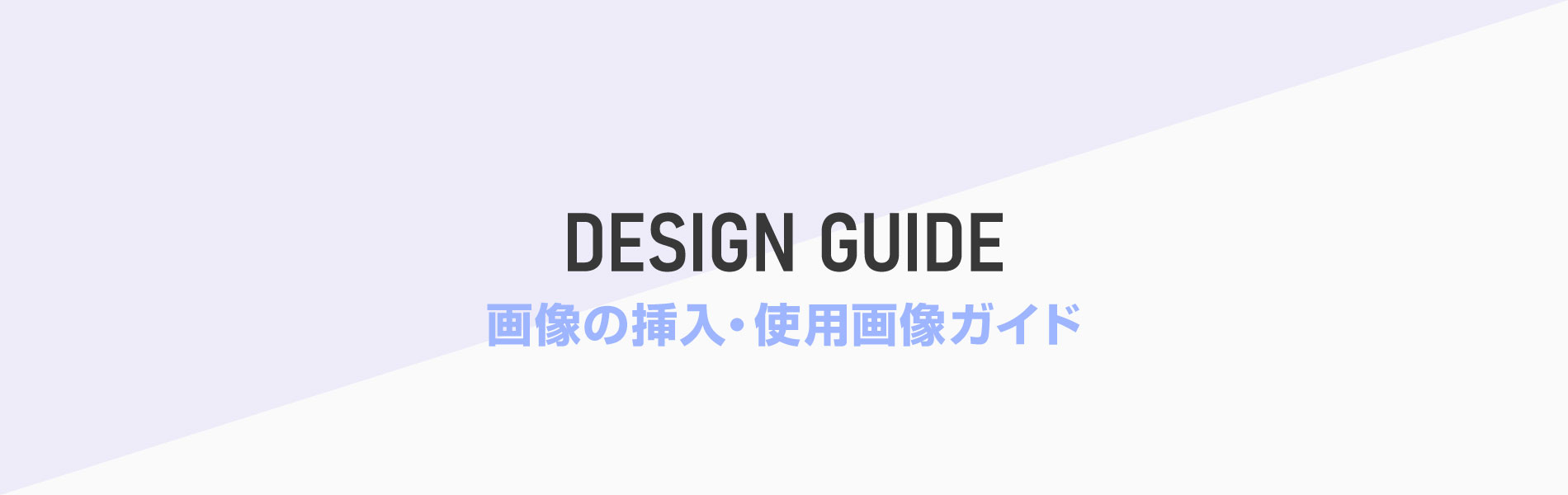
画像のアップロード
メニューにある「写真・データ」より画像をアップロード出来ます。
①「写真・データ」を選択
②写真やデータをドラッグするか、「またはファイルを選択」をクリック
③ウィンドウで使用する画像またはデータを選択して下さい。
カッティング圧着、レーザーなど加工方法によってはこの機能が使用できない場合もあります。
アップロードできる画像や解像度については下記の「デザインツールで使用できる画像」をご覧ください。
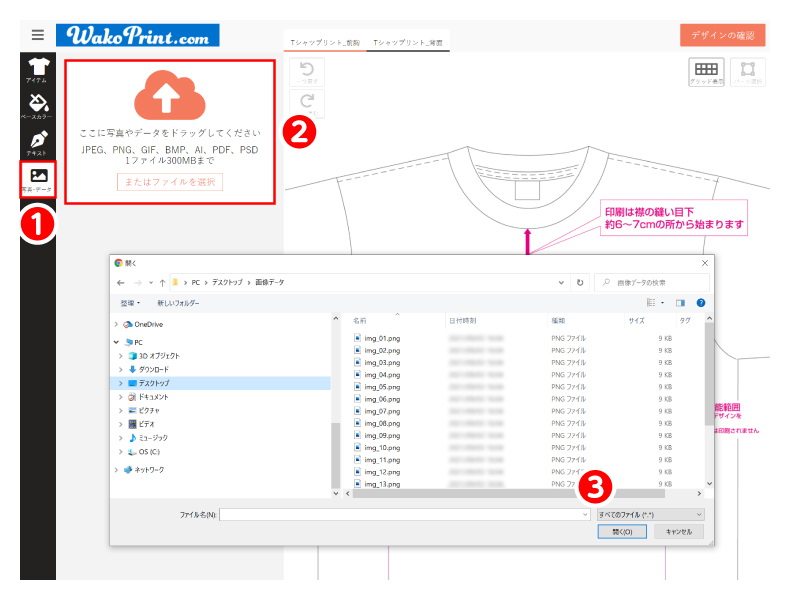
アップロードできる画像ファイルタイプ(形式)
アップロードする画像データは、以下のファイルタイプ(形式)にて作成してください。(.ps形式は非対応)
またデザインツールでアップロードできるファイルサイズは最大300MBまでです。
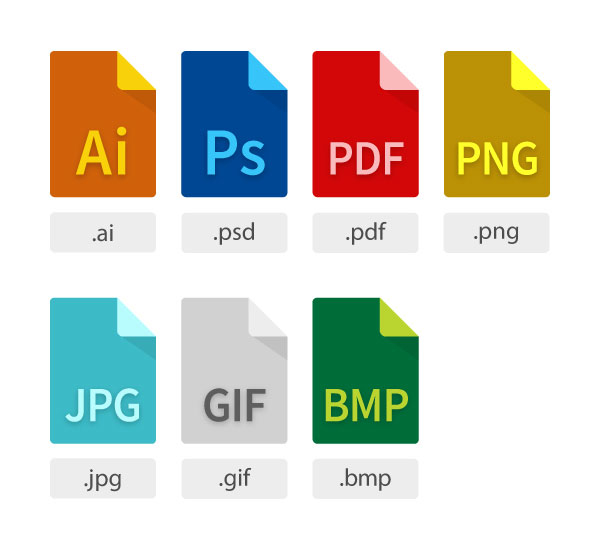
アップロードするデータのカラーモード
IllustratorやPhotoshopなどのグラフィックソフトを使ってデータを作成する際、ご入稿データ内に含まれる全てのオブジェクトやテキスト、画像などはCMYKカラーにて作成してください。
実際のプリントはCMYKカラーで表現されるため、オブジェクト等をRGBカラーにて作成されると、CMYKとRGBの色域の違いにより色味が異なったり全体的に暗く仕上がることがあります。
また、デザインツールに作成したデータをアップロードする際は、ファイル自体のカラーモードをRGBにて保存してからデザインツールにアップロードをしてください。
CMYKのままアップロードをしてしまうと、ご希望通りの仕上がりにならない可能性がありますのでご注意ください。
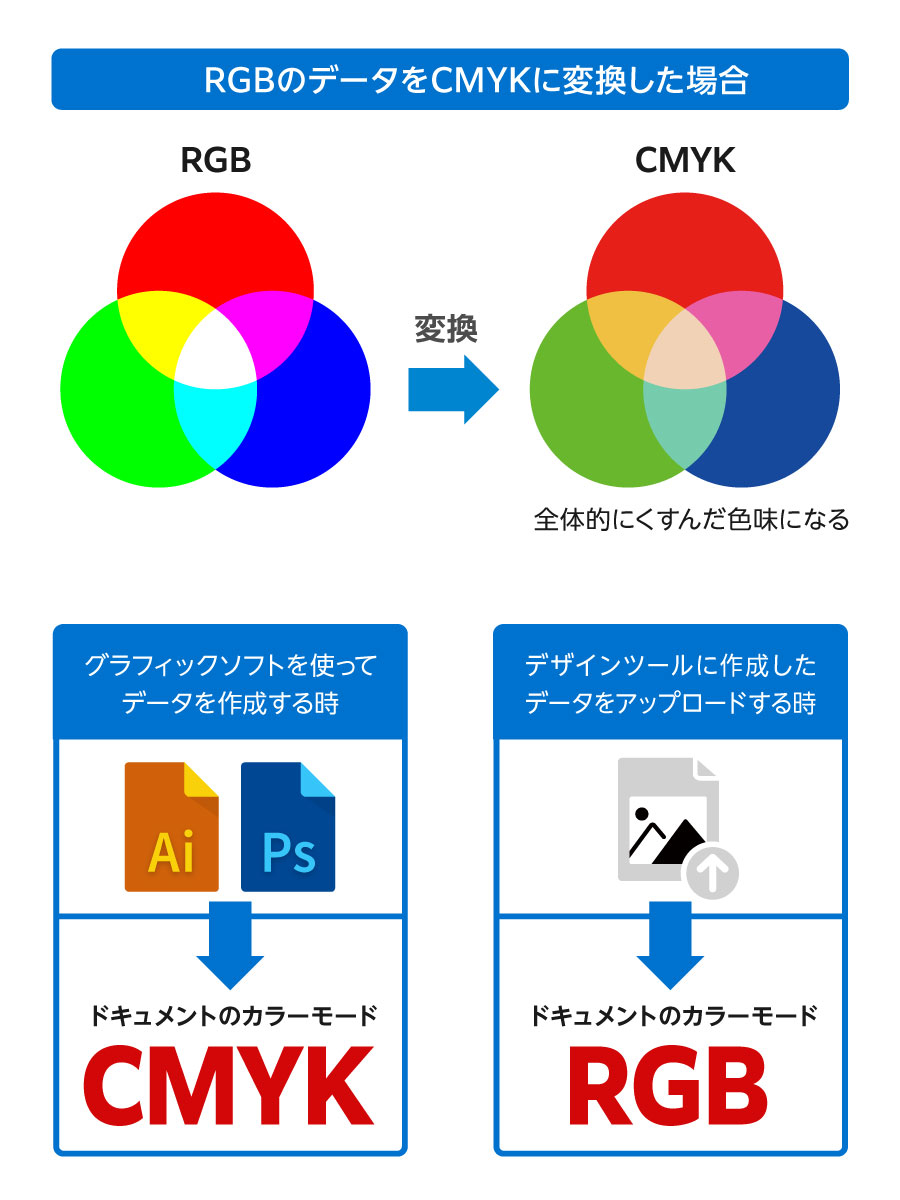
PSD形式で入稿される場合のご注意
Adobe製品以外の画像編集アプリケーションから作成されたPSD形式画像を入稿すると、透過データでも白背景がついてプリントされる可能性があります。
透過部分をプリントでも再現したい場合はPNG形式で保存した画像をアップロードしてください。
画像の解像度について
画像は、ドット(点)が集まって表示されています。
画像ファイルの解像度とは、1インチ(≒2.54cm)あたりのドットの密度を数値化したもののことで「dpi」(dots per inch)という単位で表現されます。
例えば72dpiというのは1インチあたり72個のドットで構成されていて、200dpiは200個のドットで構成されています。
簡単にいうと、数値が高い方が密度が高く、画像の精度が高いということになります。
解像度が高いと、プリント密度も上がり、小さな文字や写真のディテールも表現することができます。
メイクルでは、アップロードされた画像をそのまま商品へプリントします。
200dpiに満たない低解像度の画像でもアップロードは可能ですが、その場合プリントしたいサイズの3~5倍の大きさのものをアップロードしてください。
それによって、プリント実寸の密度を高めることができ、仕上がりの品質も高まります。
低解像度や画像サイズが小さいデータは ▲が左下に表示されます。そのまま印刷すると仕上がりが粗くなるため小さくするか
解像度の高いデータへ差し替えをお勧めします。
※仕上がり品質を保証するものではありません。
※低解像度や画像サイズが小さいデータをそのままアップロードした場合、仕上がりがギザギザしたり、ぼやけたり、粗くなってしまいます。
※仕上がりの際の画像の粗さによる返品・交換は承れませんので、予めご了承ください。
※もともと小さいサイズの画像を大きく引き伸ばしてアップロードしても、プリント実寸密度は変わらず、仕上がり品質も高まりません。